كيفية تثبيت iOS 13 / iOS 12.4 على جهاز iPhone بأمان
بقلم سيلينا كوميزتحديث سبتمبر 25، 2019
[نبذة عامة]: هل تريد ترقية جهاز iPhone / iPad إلى نظام التشغيل iOS 13 Beta / iPadOS؟ توفر هذه الصفحة روابط تنزيل iOS 13 Beta IPSW لـ iPhone وترشدك إلى كيفية تثبيت الإصدار بيتا من iOS 13 على iPhone باستخدام تحديثات iTunes أو تحديثات OTA (تحديثات عبر الأثير). هنا ، يمكنك أيضًا معرفة كيفية الرجوع إلى إصدار سابق من iOS 13 إلى iOS 12.4.
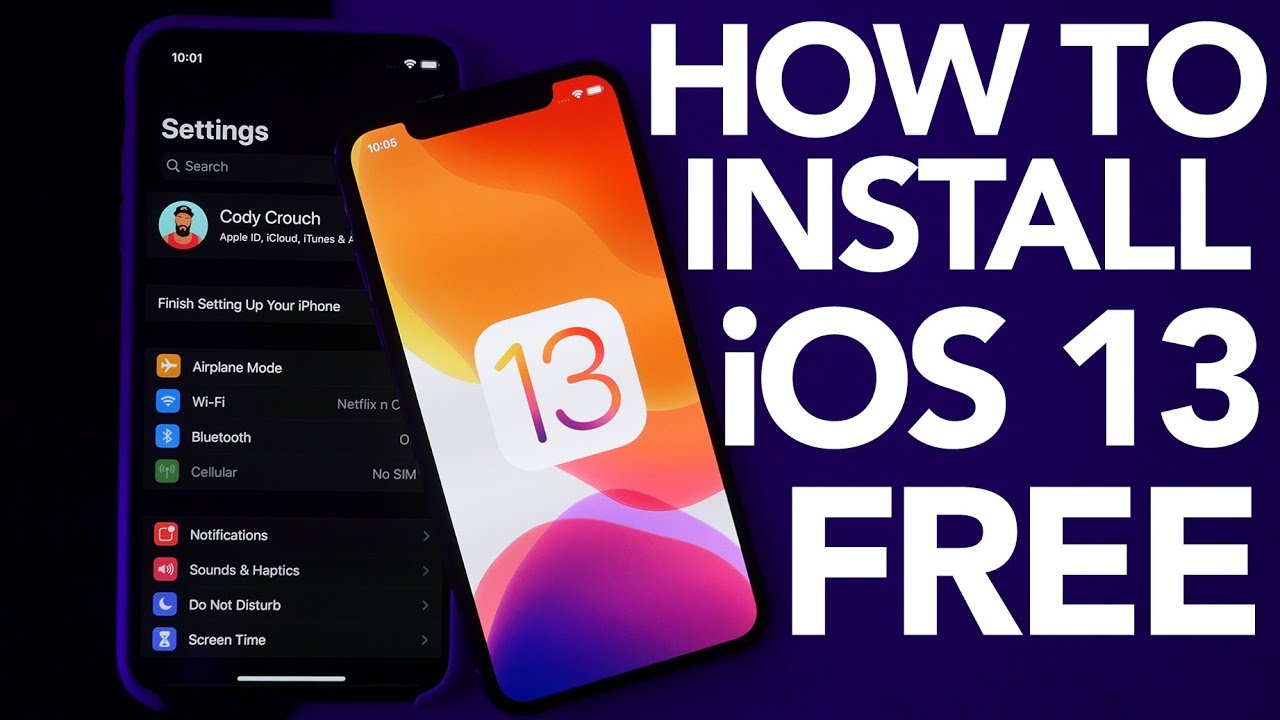
قد ترغب في معرفة:
* كيفية إصلاح iPhone عالقة في وضع الاسترداد بعد تحديث iOS 13
* كيفية استرداد البيانات المحذوفة على iPhone 11 / 11 Pro / XS / XR / X
المحتويات
في WWDC 2019 ، كشفت شركة Apple عن الإصدار الجديد من iOS 13 ، فإن الميزات الجديدة لـ iOS13 مقنعة. تدعي شركة Apple أن iOS10 هو أكبر تغيير في تاريخ iOS ، وأن العديد من التغييرات تهدف إلى جعل iOS أقرب إلى عادات المستخدم. هناك ميزات 10 الرئيسية في iOS 13.
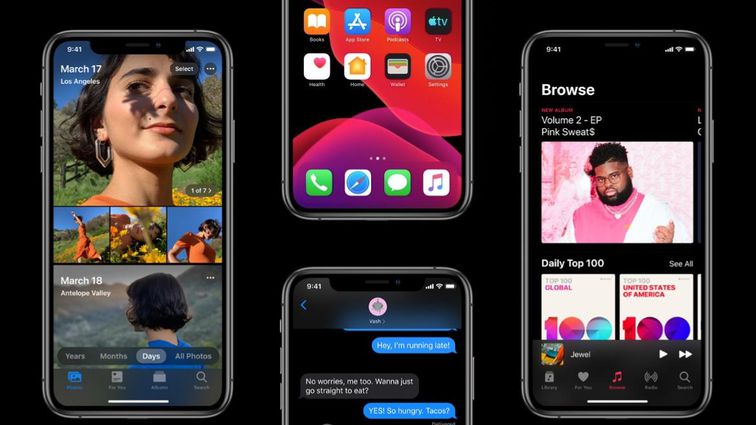
1.تحسين الأداء العام. زادت سرعة إلغاء قفل واجهة استخدام Face ID بنسبة 30٪ في نظام التشغيل iOS ، وسيتم تخفيض تحديث البرنامج بنسبة 60٪ ، وسيتم زيادة سرعة البرنامج بمعدل 2.
2. الوضع المظلم في iOS 13. يتم دعم الوضع الأسود الجديد في iOS13 ، وستطابق مطابقة ألوان النظام العامة الوضع الأسود الجديد. في الوقت نفسه ، ستدعم الموسيقى أيضًا الوضع الأسود.
2.إعادة بناء خريطة أبل. تم تحسين ميزات الخريطة المضمنة في iOS 13. في نهاية 2019 ، ستكمل Apple جميع خرائط رؤوس الشوارع في الولايات المتحدة. سيتم تصميم الخريطة الجديدة في 3D. في الوقت نفسه ، يتم الاحتفاظ بتفاصيل مشهد الشارع في الخريطة.
4. الخصوصية والأمن. هناك الكثير من تفاصيل الخصوصية في iOS13 الجديد. تتم المطالبة بالمحتوى المتعلق بالخصوصية الشخصية عند استخدام التطبيق. سيؤدي تسجيل الدخول إلى FaceBook و Google باستخدام Face ID إلى حماية الكثير من الخصوصية الشخصية. سيستمر Face ID في دعم عمليات تسجيل دخول برامج الجهات الخارجية باستخدام واجهات برمجة التطبيقات المفتوحة.
5. اطلاق النار تعزيز مثيرة للاهتمام. هناك ميزات أكثر متعة في اطلاق النار. تدعم الصورة عرض وظيفة الخط الزمني. سيتعرف الألبوم تلقائيًا على محتوى التصوير في نفس المشهد ، وهو أكثر ملاءمة للمستخدم لعرض مشهد الصورة.
6. سوف HomeKit دعم شاشات المنزل. سيتم تشفير الفيديو المسجل المسجل وتحميله على iCloud.
7. سوف Memoji الانضمام إلى دائرة الرقابة الداخلية. ستدعم Memoji أجهزة Apple المزودة بمعالجات A9 وما فوق.
8. زيادة ميزات تكوين عائلة أبل. AirPods يدعم سيري لقراءة وتحويل الصوت الردود النصية. مشاركة الموسيقى مع الهواتف الأخرى أسهل. سوف يدعم HomePod أكثر من محطات 100,000.
9. تدعم واجهة Carplay الجديدة مزيدًا من المعلومات ، بينما تدعم Carplay الجديدة Siri.
10. مقارنةً بـ iOS 12 ، فإن نطق Siri على iOS13 يشبه الإنسان ، ولم يعد التفاعل الصوتي باردًا.
تقوم Apple بتحديث iOS 13 مع تحسينات في الأداء والأمان لجهاز iPhone أو iPad ، هل ترغب في ترقية iPhone إلى الإصدار التجريبي iOS 13 ليشعر بأحدث تصميم؟ توفر Apple إصدارًا تجريبيًا من مطور iOS 13 لأجهزة iPhone و iPads و iPod touchs للمطورين ، ولا يزال الإصدار التجريبي العمومي من iOS 13 بعد أسابيع قليلة ، وتتوفر النسخة التجريبية من مطور iOS 13 للمطورين الآن. إذا كنت ترغب في تثبيت iOS 13 على iPhone الخاص بك ، يجب عليك التأكد من أن iPhone الخاص بك متوافق مع iOS 13.
يدعم نظام التشغيل iOS 13 طرازات iPhone بما في ذلك iPhone XS Max و iPhone XS و iPhone XR و iPhone X و iPhone 8 Plus و iPhone 8 و iPhone 7 Plus و iPhone 7 و iPhone 6s Plus و iPhone 6s و iPhone SE. لذا فإن iPhone 6/6 Plus وطرازات iPhone القديمة الأخرى غير متوافقة مع iOS 13.
هنا تستطيع قم بتنزيل مطابقة iOS 13 beta IPSW لجهاز iPhone الخاص بك، فقط انقر فوق روابط التنزيل أدناه:
13 دائرة الرقابة الداخلية (اي فون 6s) قم بتنزيل ملف iOS 13 Beta iPSW من Google Drive
iOS 13 (iPhone 6s +): قم بتنزيل ملف iOS 13 Beta iPSW من Google Drive
13 دائرة الرقابة الداخلية (اي فون) قم بتنزيل ملف iOS 13 Beta iPSW من Google Drive
13 دائرة الرقابة الداخلية (اي فون 7) قم بتنزيل ملف iOS 13 Beta iPSW من Google Drive
13 IOS (اي فون 7 +): قم بتنزيل ملف iOS 13 Beta iPSW من Google Drive
13 دائرة الرقابة الداخلية (اي فون 8) قم بتنزيل ملف iOS 13 Beta iPSW من Google Drive
13 دائرة الرقابة الداخلية (اي فون 8 بلس) قم بتنزيل ملف iOS 13 Beta iPSW من Google Drive
iOS 13 (iPhone X): قم بتنزيل ملف iOS 13 Beta iPSW من Google Drive
iOS 13 (iPhone XS): قم بتنزيل ملف iOS 13 Beta iPSW من Google Drive
iOS 13 (iPhone XS Max): قم بتنزيل ملف iOS 13 Beta iPSW من Google Drive
iOS 13 (iPhone XR): قم بتنزيل ملف iOS 13 Beta iPSW من Google Drive
الجزء 1: نسخ بيانات iPhone احتياطيًا إلى الكمبيوتر قبل الترقية إلى iOS 13
قبل تثبيت iOS 13 Beta على iPhone ، يجب عليك نسخ البيانات احتياطيًا من iPhone إلى الكمبيوتر أولاً ، بما في ذلك الصور ومقاطع الفيديو وجهات الاتصال والرسائل والملاحظات وسجلات المكالمات وبيانات WhatsApp وبيانات التطبيقات الأخرى. بعد إجراء نسخ احتياطي لبيانات iPhone الخاصة بك إلى جهاز الكمبيوتر ، يجب عليك إجراء نسخ احتياطي لكل ملف على حدة وإعداده على جهاز iPhone أو iPad أو iPod touch عبر iTunes أو iCloud ، وبعد إجراء النسخ الاحتياطي الكامل لبيانات iPhone والإعدادات والمزيد من المعلومات إلى الكمبيوتر أو iTunes أو iCloud ، لم تعد تقلق بشأن فقد البيانات ، حتى إذا فشلت الترقية ، وستكون مفيدة لاحقًا عندما تقرر الرجوع إلى إصدار iOS 12 ، يمكنك بسهولة استعادة البيانات إلى جهاز iPhone الخاص بك. من فضلك ، لا تتخطى هذه الخطوة وإلا ستفقد جميع الصور ومقاطع الفيديو والإعدادات والملفات الشخصية بسبب حدث غير متوقع. ومع ذلك ، دعنا نعلمك كيفية عمل نسخة احتياطية لجميع البيانات من iPhone إلى الكمبيوتر عبر أداة النسخ الاحتياطي والاستعادة لبيانات iOS التابعة لجهة خارجية.
انقر فوق 1 فوق بيانات iPhone / iPad الاحتياطية دون استخدام iCloud و iTunes قبل تحديث iOS 13
يمكنك نسخ iPhone / iPad / iPod touch احتياطيًا عبر iCloud و iTunes ، لكن النسخ الاحتياطي على iCloud يتطلب شبكة ، وليس من الملائم استعادة النسخة الاحتياطية إلى جهازك الذي يتطلب منك إعادة ضبط جهازك. لاستخدام نسخة iTunes الاحتياطية ، سيستغرق الأمر الكثير من الوقت أثناء عملية النسخ الاحتياطي والاستعادة ، ومن السهل ارتكاب بعض الأخطاء غير المتوقعة.
قد ترغب في قراءة: طرق 6 للنسخ الاحتياطي لبيانات iPhone / iPad قبل الترقية إلى iOS 13
U.Fone iOS Data Backup & Restore هي مهنة من iPhone إلى أداة النسخ الاحتياطي للكمبيوتر ، يمكنها مساعدتك في عمل نسخة احتياطية من iPhone / iPad / iPod touch إلى جهاز الكمبيوتر الخاص بك بنقرة واحدة ، بما في ذلك جهات الاتصال والرسائل والملاحظات والصور والتقويم والتذكير والبريد الصوتي و WhatsApp والمرفقات والمذكرات الصوتية و Safari الإشارات المرجعية وسجل Safari وسجل المكالمات وصور التطبيق وفيديو التطبيق وصوت التطبيق ومستند التطبيق والمزيد. بعد النسخ الاحتياطي لبيانات iPhone الخاصة بك إلى الكمبيوتر عبر أداة iOS Data Backup & Restore هذه ، يمكنك بعد ذلك ترقية iPhone الخاص بك بأمان إلى iOS 13 ، ثم معاينة واستعادة أي عنصر بشكل انتقائي من النسخة الاحتياطية إلى أجهزة iPhone.
المزيد من المزايا:
- على عكس iTunes و iCloud ، لن يقوم باستبدال البيانات الموجودة.
- نسخ احتياطي واستعادة بيانات iPhone / iPad / iPod إلى جهاز الكمبيوتر دون استخدام iTunes.
- استعادة من النسخة الاحتياطية إلى أي جهاز دائرة الرقابة الداخلية.
- استعد من النسخة الاحتياطية إلى كمبيوتر يعمل بنظام Windows أو Mac.
- كلمة السر حماية البيانات الاحتياطية الخاصة بك على الكمبيوتر.
- نقرة واحدة أو انتقائي لإجراء نسخ احتياطي لبيانات iPhone / iPad الخاصة بك على الكمبيوتر.
- يدعم جميع أجهزة iOS (iPhone XS Max ، iPhone XS / XS Max / XR / X / 8 / 7 / 6 / 5 ، iPad Pro ، iPad mini ، iPod touch ، وما إلى ذلك)
قم بتنزيل iOS Toolkit - iOS Data Backup & Restore لنظامي التشغيل Windows و Mac ، ثم قم بنسخ بيانات iPhone احتياطيًا على جهاز الكمبيوتر قبل الترقية إلى iOS 13.




نقرة واحدة لنسخ بيانات iPhone إلى جهاز الكمبيوتر قبل ترقية iOS 13
الخطوة 1. تثبيت U.Fone iOS Data Backup & Restore
لإجراء نسخ احتياطي لبيانات iPhone على جهاز الكمبيوتر بنقرة 1 ، يرجى تنزيل وتثبيت وتشغيل مجموعة أدوات iOS على جهاز الكمبيوتر الخاص بك على الفور.

أختر "iOS النسخ الاحتياطي للبيانات واستعادة"ميزة من الواجهة. ثم حدد موقع iOS Data Backup.

الخطوة 2. قم بتوصيل iPhone بالكمبيوتر الشخصي أو Mac
وفقًا لنصائح النافذة التالية ، يرجى توصيل جهاز iPhone بجهاز الكمبيوتر الشخصي أو جهاز Mac. هناك وضعان للنسخ الاحتياطي على الشاشة: النسخ الاحتياطي القياسي والنسخ الاحتياطي المشفر. حدد النسخة الاحتياطية القياسية ثم انقر فوق الزر "ابدأ" للدخول في العملية.

ملاحظات: مع النسخ الاحتياطي المشفر ، ستحتاج إلى إدخال كلمة المرور التي قمت بإنشائها عندما تريد استعادة النسخة الاحتياطية.
الخطوة 3. اختر بيانات للنسخ الاحتياطي
يمكنك أن ترى أنواع البيانات المختلفة مدعومة ، يمكنك تحديد البيانات التي تريدها أو التحقق من كل شيء بناءً على احتياجاتك. ثم انقر فوق "التالي" لبدء النسخ الاحتياطي لبيانات iPhone الخاصة بك.

الخطوة 4. استكمال النسخ الاحتياطي للبيانات فون
الآن يقوم البرنامج بعمل نسخة احتياطية لبياناتك ، يرجى التحلي بالصبر.

بمجرد نجاح النسخة الاحتياطية ، يمكنك بسهولة عرض معلومات النسخ الاحتياطي المحددة ، بما في ذلك وقت النسخ الاحتياطي وحجم النسخ الاحتياطي واسم الجهاز وما إلى ذلك.





بعد قيامك بنسخ بيانات iPhone احتياطيًا إلى جهاز الكمبيوتر باستخدام مجموعة أدوات iOS هذه - النسخ الاحتياطي واستعادة بيانات iOS ، يمكنك اختياريًا استعادة البيانات من بيانات النسخ الاحتياطي إلى أجهزة iOS بعد ترقية iOS 13 أو الرجوع إلى إصدار سابق بنجاح ، يمكنك أيضًا استعادة النسخ الاحتياطية إلى Windows أو جهاز كمبيوتر Mac لاستخدامك في المستقبل.
الجزء 2: تثبيت iOS 13 Beta باستخدام OTA
الأخبار الجيدة: إصدار نظام التشغيل iOS 13 Public Beta 2 كتحديث OTA
تم تقديم تحديثات OTA (تحديثات عبر الهواء ، تعرف أيضًا بالتحديثات اللاسلكية) مع iOS 13. يتوفر iOS 13 Beta 2 للتنزيل على أجهزة iPhone مباشرة ، وأعتقد أن العديد من الأصدقاء لا يمكنهم الانتظار لتجربة أحدث إصدار من iOS 13 .
النسخة التجريبية الأولى من نظام التشغيل iOS 13 موجودة على الإنترنت لمدة نصف شهر. نظرًا لعدم وجود ملف وصف رسمي ، لا يمكن ترقيته إلا بمساعدة جهاز كمبيوتر. يشعر الكثير من الشركاء الصغار الذين يرغبون في الترقية بالكثير من المتاعب والاستسلام. الآن ، ظهرت النسخة التجريبية الثانية من نظام التشغيل iOS ، وتوفر هذه النسخة التجريبية رسميًا ملف وصف!
الآن ، يمكنك ترقية iPhone إلى iOS 13 بدون كمبيوتر! إذا كان طراز iPhone متوافقًا مع نظام التشغيل iOS 13 ، يمكنك الآن تحديث جهاز iPhone مباشرة.
بسيط جدًا ، قم بتنزيل ملف وصف beta 13 لمعاينة مطور iOS 2 ، يمكنك مباشرة تثبيت iOS 13 Beta 2 على iPhone XS / XS Max / XR / X8 / 8 Plus / 7 / 7s / 6s / 6s / 7s / SE و iPod المس XNUMXth عبر تحديثات OTA:
كيفية تثبيت الإصدار التجريبي من iOS 13 باستخدام OTA أو التحديث عبر الإنترنت مجانًا
اتبع الخطوات أدناه لتحديث iDevice الذي يعمل على iOS 12 أو ما بعده إلى iOS 13 beta باستخدام تحديث OTA مجانًا:
الخطوة 1. بادئ ذي بدء ، تحتاج إلى تشغيل متصفح الويب Safari على جهاز iPhone الخاص بك.
الخطوة 2. قم بزيارة الصفحة وقم بتنزيل ملف وصف الإصدار بيتا 13 لمعاينة مطور iOS
iOS 13 Developer معاينة رابط تنزيل ملف وصف 2 beta:
https://dl.ifanr.cn/ifanr/iOS_iPadOS_13_Beta_Profile.mobileconfig
الخطوة 3. صنبور "السماح"على اي فون الخاص بك.
الخطوة 4. الخطوة ستحتاج إلى إعادة تشغيل جهازك بعد تثبيت ملف التعريف.
الخطوة 5. بمجرد تثبيت ملف التعريف ، انتقل إلى العلاجات العامة -> . هناك ، ستتمكن من رؤية تحديث iOS 13 Beta 1 كتحديث OTA.
الخطوة 6. اختر "تحميل ملف التثبيت"الخيار وانتظر حتى تكتمل.
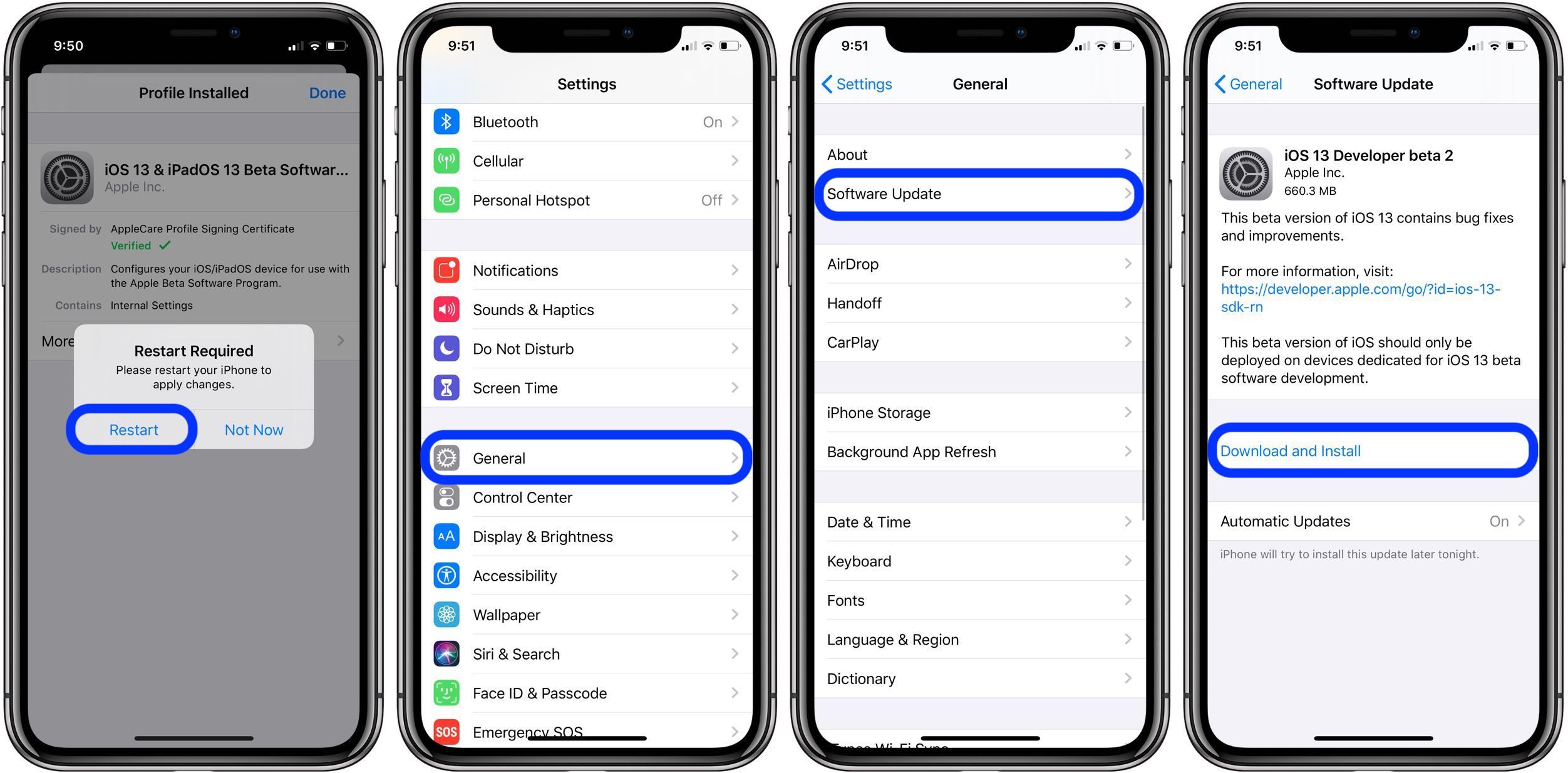
الخطوة 7. بمجرد اكتمال التنزيل ، انقر فوق خيار التثبيت الآن لبدء العملية.
سيتم إعادة تشغيل جهاز iPhone الخاص بك أثناء العملية وسيستغرق الأمر بعض الوقت قبل تثبيت iOS 13 بالكامل على iDevice.
تتمثل الميزة الرئيسية لاستخدام ميزة OTA أو Over-the-Update في أنك لن تفقد أيًا من إعدادات أو بيانات iOS 12 الحالية وستبقى كما هي على جهاز iPhone الخاص بك.
الجزء 3: تثبيت iOS 13 Beta على iPhone باستخدام iTunes
بعد تنزيل iOS 13 beta 1 IPSW File ونسخ بيانات iPhone احتياطيًا ، اتبع الآن الخطوات البسيطة لتثبيت iOS 13 على iPhone بواسطة iTunes. بمجرد إصدار Apple للنسخة التجريبية العامة من iOS 13 مثل iOS 13.1 ، يمكنك تنزيل وتثبيت iOS 13 مباشرة على iPhone (عبر طريقة البث المباشر (OTA)). بالنسبة لجهاز iPhone المحطم ، يجب عليك استخدام iTunes لتثبيت iOS 13 على iPhone / iPad / iPod Touch على جهاز Mac أو Windows PC ، وإلا ، فسيتم تعليق الجهاز في وضع الاسترداد وشاشة شعار Apple البيضاء وشاشة الموت السوداء وغيرها من الأجهزة غير المعروفة خطأ بالنظام.
أيضا قراءة: كيفية إصلاح iPhone عالقة في وضع الاسترداد بعد ترقية iOS
دعنا نريك دليل تثبيت iOS 13 beta 1 IPSW على iPhone باستخدام iTunes على الكمبيوتر الشخصي أو Mac. بالنسبة لمستخدمي Mac ، يجب أن يكون جهاز الكمبيوتر الخاص بك على جهاز Mac مثبتًا على Xcode 11 beta أو macOS 10.15 beta. هنا ، يمكنك مباشرة تنزيل Xcode_11_Beta.xip
خطوة 1 قم بتشغيل iTunes وتوصيل جهاز iPhone بجهاز Mac أو جهاز الكمبيوتر. إذا كانت هذه هي المرة الأولى التي تقوم فيها بتوصيل جهاز iPhone بالكمبيوتر ، فيرجى إدخال رمز المرور والسماح بالاتصال.
خطوة 2 بعد اكتشاف أجهزة iPhone الخاصة بك بواسطة iTunes ، يرجى النقر على شعار iPhone في الزاوية العلوية اليمنى من الشريط الجانبي.

خطوة 3 من لوحة الملخص ، اضغط باستمرار على SHIFT [نظام التشغيل Windows] or ALT [Mac] المفتاح وانقر فوق "تحديثزر ". في النافذة التي تفتح ، حدد ملف iOS 13 beta 1 IPSW الذي قمت بتنزيله من قبل.
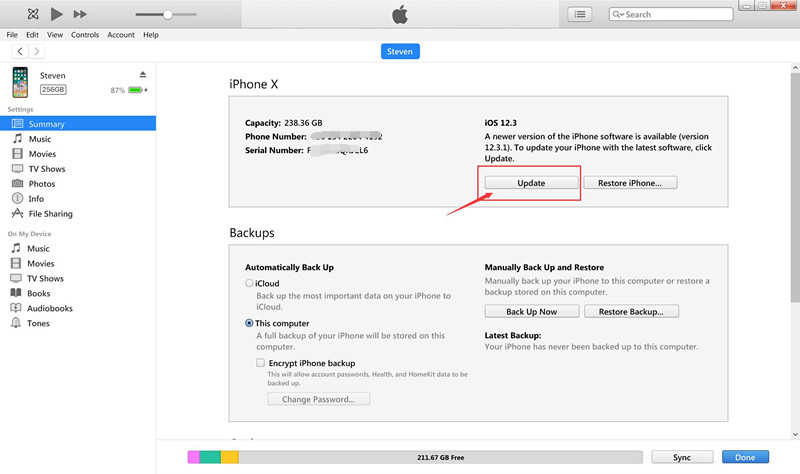
بعد ذلك ، افتح ملف iOS 13 IPSW الذي تم تنزيله وتحميله في تطبيق iTunes.
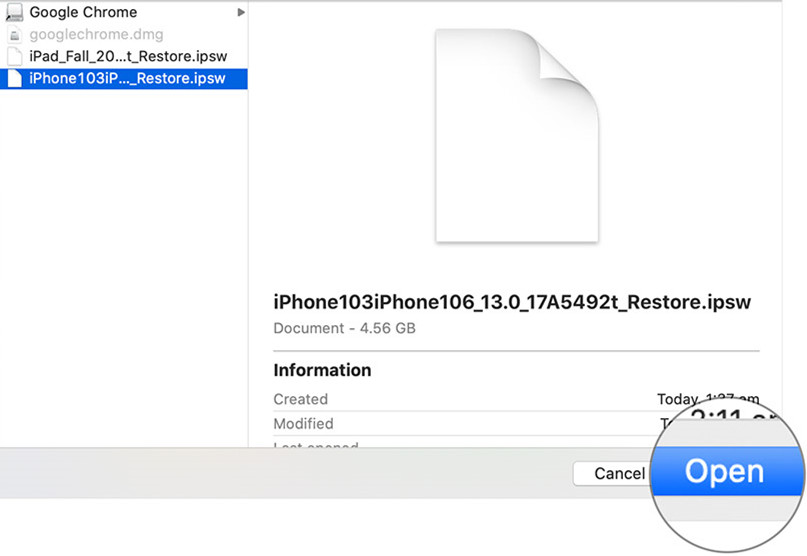
خطوة 4 الآن ، ستبدأ عملية التثبيت الآن. سيتم إعادة تشغيل iPhone الخاص بك أثناء العملية. بمجرد الانتهاء ، انتقل إلى عملية الإعداد الأولية وقم بإعداد iPhone الخاص بك مرة أخرى. تأكد من اتصال iPhone الخاص بك بالإنترنت لأغراض التنشيط.
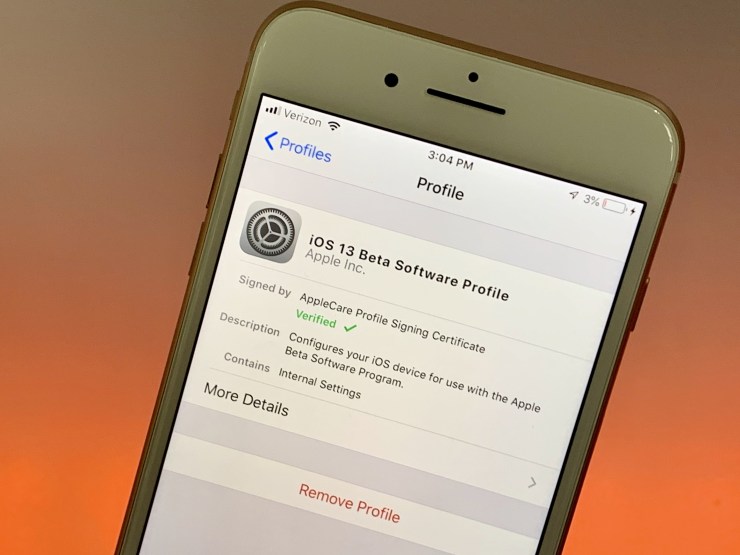
بعد إكمال تثبيت iPhone على iOS 13 ، سيتم إعادة تشغيل جهاز iPhone إلى واجهة iOS 13 UI الجديدة.
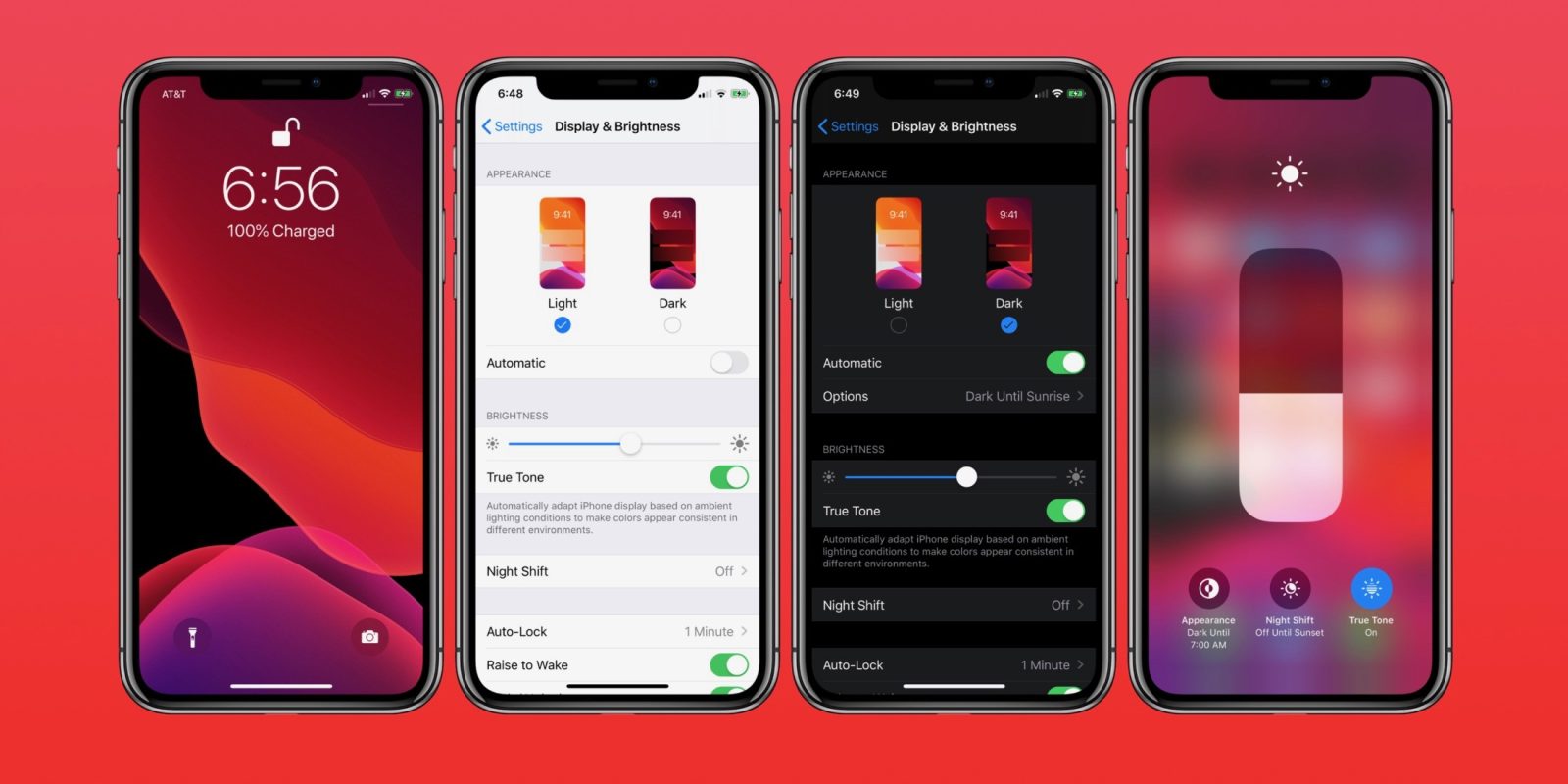
الجزء 4: الرجوع إلى إصدار سابق من iOS 13 إلى iOS 12.3 عبر أداة استرداد نظام iTunes أو iOS
ومع ذلك ، إذا كنت تعتقد أنه لا يعمل بشكل جيد لجهازك بعد الترقية إلى iOS 13 ، أو كان هناك خلل في التحديث نفسه أو لديك جهاز قديم قام بقطع التشغيل لتلقي التحديث. لا تقلق ، يمكنك الرجوع إلى إصدار iPhone من iOS 13 إلى iOS 12.3.1 أو إصدار سابق من iOS ، اتبع طريقتين لتخفيض iOS 13 إلى iOS 12 باستخدام iTunes أو iOS System Recovery ، نوصي باستخدام أداة خارجية لتخفيض إصدار iPhone / iPad / iPod touch بأمان إلى إصدار سابق من iOS.
ما تحتاج إلى القيام به قبل الرجوع إلى إصدار سابق من iOS
1.قم بتنزيل البرنامج الثابت لنظام التشغيل iOS 12 لأجهزة iPhone أو iPad أو iPod Touch على ipsw.me، هذا موقع متخصص في استضافة ملفات IPSW هذه. ستحتاج إلى تنفيذ هذه الخطوة على جهاز Mac أو كمبيوتر شخصي.
2.Put iPhone الخاص بك في وضع الاسترداد
قبل الرجوع إلى إصدار سابق من iOS باستخدام iTunes أو iOS System Recovery على جهاز الكمبيوتر / ماك ، تحتاج إلى وضع جهاز iPhone أو iPad في وضع الاسترداد ، اتبع الخطوات البسيطة للحصول على أجهزتك في وضع الاسترداد.
الخطوة 1. قم بإيقاف تشغيل جهازك ، ثم قم بتوصيل جهاز iPhone / iPad بجهاز Mac أو الكمبيوتر الشخصي.
الخطوة 2. ضع الجهاز في وضع الاسترداد
تعتمد هذه الخطوة على الجهاز الذي تستخدمه.
iPhone 8 / X / XS أو الأحدث: اضغط على زر رفع مستوى الصوت وحرره ، ثم اضغط على زر خفض مستوى الصوت ، ثم اضغط مع الاستمرار على الزر "الجانب" حتى تظهر شاشة الاتصال بـ iTunes.
اي فون شنومكس / شنومكس زائد: اضغط مع الاستمرار على الزرين Side و Volume Down حتى تظهر شاشة iTunes.
iPhone 6s أو الأقدم أو iPad أو iPod Touch: اضغط مع الاستمرار على زري Home and Top (أو Side) حتى تظهر شاشة الاتصال iTunes.
iPad Pro 11 بوصة أو iPad Pro 12.9 بوصة: اضغط على زر رفع مستوى الصوت وحرره ، ثم اضغط على زر خفض مستوى الصوت ، ثم اضغط مع الاستمرار على "الزر العلوي" حتى تظهر شاشة الاتصال بـ iTunes.
طريقة 1. قم بالرجوع إلى إصدار iPhone الخاص بك من iOS 13 إلى iOS 12 عبر iTunes
بعد وضع جهاز iPhone الخاص بك في وضع الاسترداد ، يجب أن يفتح iTunes تلقائيًا على جهاز الكمبيوتر الخاص بك ويطالبك بذلك ؛ إذا لم يكن كذلك ، فافتحها بنفسك ويجب أن تستقبل بمطالبة "استعادة".
يوجد أدناه لقطة شاشة لـ iTunes لـ Windows ، اضغط باستمرار تحول kep ثم انقر فوق "اعادة ضبط الايفون…"الزر.
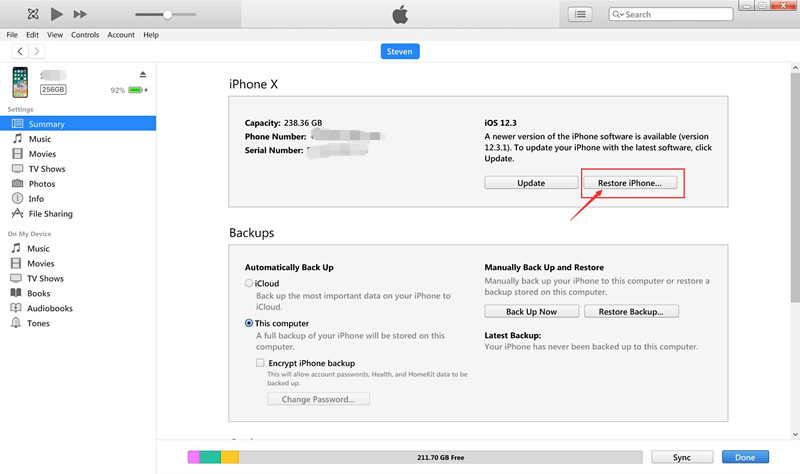
دعنا نعرض لك دليل التفاصيل حول كيفية الرجوع إلى إصدار أقدم من iPhone من iOS 13 إلى iOS 12 على كمبيوتر Mac.
1. ثبته Shift (كمبيوتر شخصي) or الخيار (ماك) وانقر فوق "استعادة"الزر.
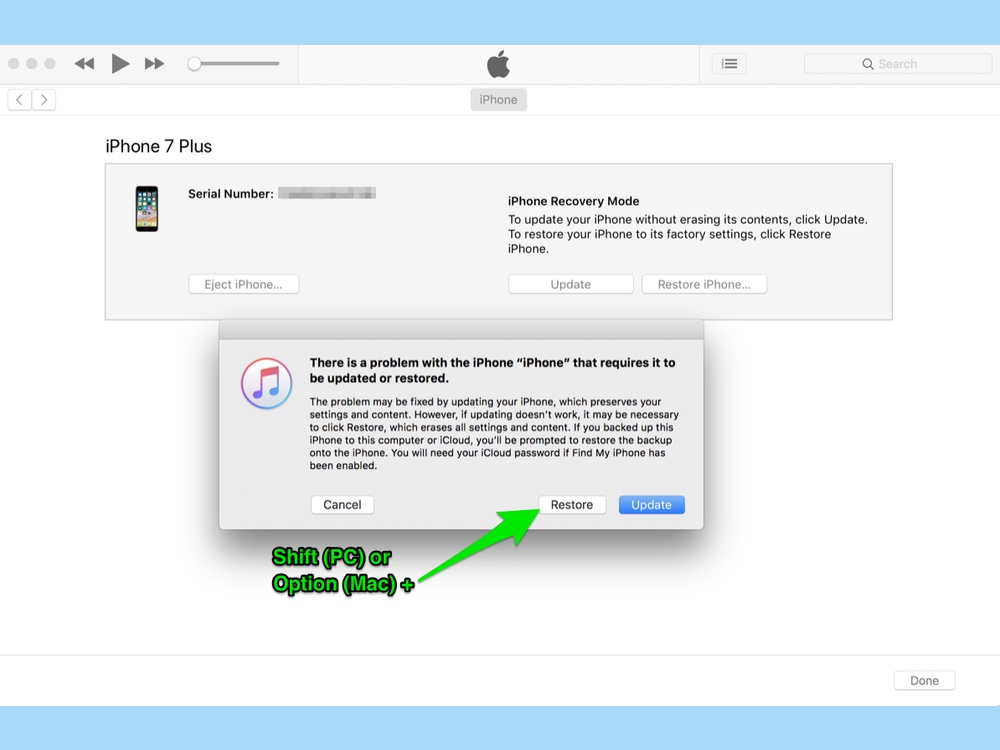
2. ابحث عن ملف IPSW الذي قمت بتنزيله مسبقًا ، وحدده وانقر فوق فتح.
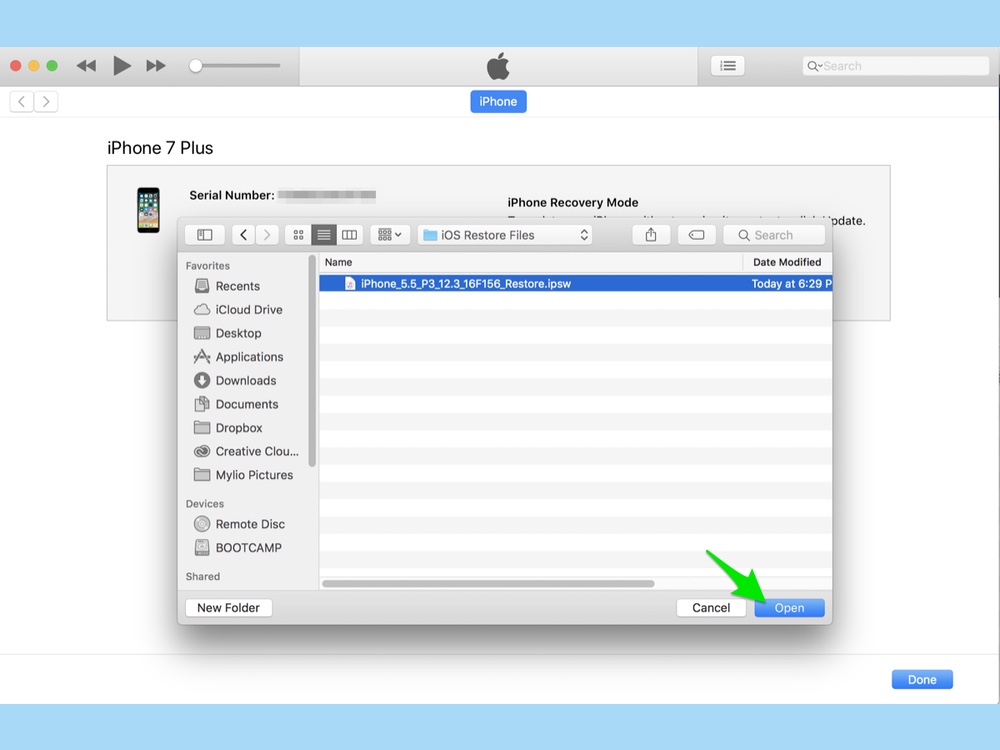
3. انقر على زر "استعادة"لتثبيت جهاز iPhone واستعادته إلى iOS 12
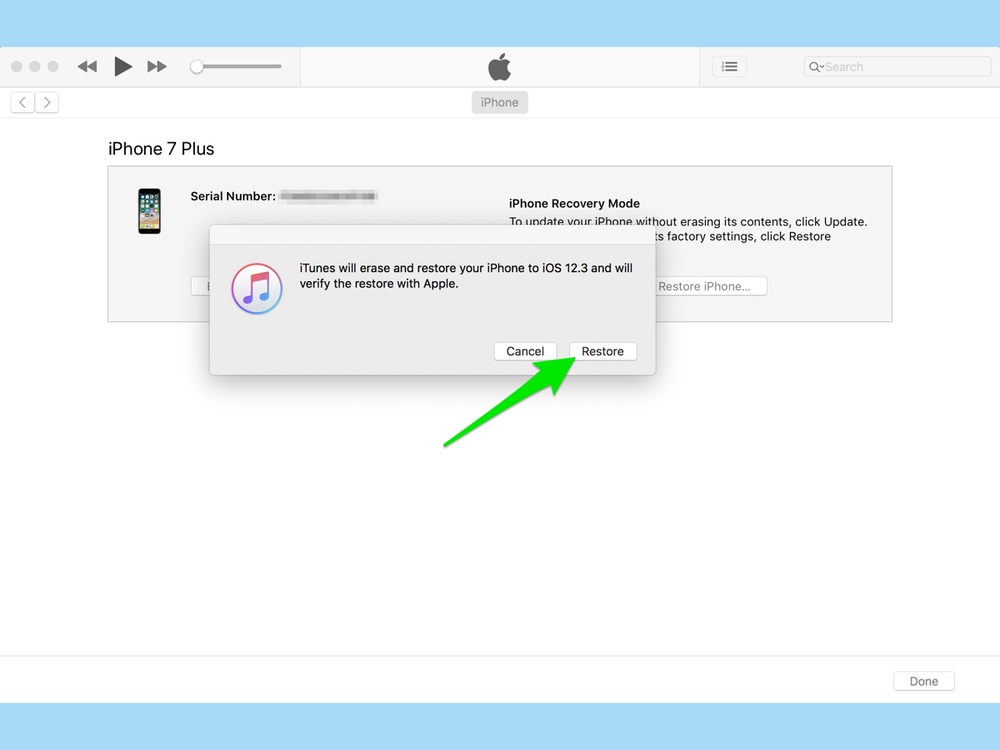
طريقة 2. ترقية أو تقليله iOS 13 عبر استعادة نظام iOS
الخطوات أعلاه ، قمت بتنزيل ملفات iOS 12 / 13 IPSW على جهاز الكمبيوتر الخاص بك ، بعد الحصول على الجهاز في وضع الاسترداد ، يمكنك استخدام هذا استعادة نظام iOS إلى قم يدويًا بتثبيت ملف iOS 13 أو iOS 12 IPSW على iPhone بأمان، وهذا يعني أن هذا البرنامج يمكن أن يساعدك ترقية iPhone / iPad / iPod touch إلى iOS 13، ولكن أيضا يمكن أن تساعدك قم بالرجوع إلى iOS 13 إلى iOS 12 أو الإصدار السابق. علاوة على ذلك ، فإن iOS System Recovery عبارة عن أداة احترافية لإصلاح iPhone / iPad ، ويمكن أن تساعدك في إصلاح جميع أنواع مشكلات نظام iOS مثل شاشة الموت السوداء ، عالقة في وضع الاسترداد ، شعار Apple الأبيض ، حلقة التمهيد ، وما إلى ذلك. يمكن استخدام استرداد نظام iOS هذا لإصلاح نظام iOS الخاص بك دون فقد البيانات.
المزيد من المزايا:
- يمكنك بسهولة تنزيل وتثبيت برامج iOS الثابتة على iPhone / iPad / iPod دون فقد البيانات
- قم بإصلاح جهاز iPhone / iPad / iPod الخاص بك إلى الوضع الطبيعي (مدعوم من نظام التشغيل iOS 13) ، ولم يتم فقد أية بيانات على الإطلاق.
- إصلاح iPhone المعوقين بعد فتح العطل.
- إصلاح حالة إعادة تشغيل حلقة iPhone.
- لا يمكن تشغيل iPhone بشكل طبيعي.
- إصلاح iPhone عالقة في التحقق من التحديث.
- إصلاح iPhone عالقة في وضع الشعار / وضع الاسترداد Apple / شاشة سوداء / شاشة حمراء / مشاكل الشاشة الزرقاء.
- إصلاح iPhone المجمدة إلى الوضع الطبيعي.
- قم بإلغاء قفل iPhone عندما لا تعمل شاشة اللمس من iPhone.
- قم بترقية وخفض نظام iOS الخاص بك، لا فقدان البيانات على الإطلاق.
- تحسين أداء نظام iOS لتسريع اي فون الخاص بك / باد / آي بود.
- يوفر جميع البرامج الثابتة IPSW لتحميلبما في ذلك iOS 13 و iOS 12 و iOS 11 و iOS 10 و iOS 9 ونسخة iOS السابقة.
- يمكنك العثور بسرعة وسهولة على البرامج الثابتة المناسبة لجهاز iPhone و iPad و iPod (اللمس).
- متوافق مع ويندوز وماك الكمبيوتر.
قم بتنزيل استرداد نظام iOS على نظامي التشغيل Windows و Mac.




الدليل: قم بتثبيت iOS 13 على iPhone دون فقد البيانات
الخطوة 1.Run استرداد نظام iOS وتوصيل iPhone إلى جهاز الكمبيوتر
في الخطوة السابقة ، قمت بتنزيل ملف iOS 12 IPSW أو ملف iOS 13 IPSW على جهاز الكمبيوتر.

من أجل تثبيت iOS firmware على iPhone ، تحتاج إلى ضع جهاز iPhone الخاص بك في وضع الاسترداد أولاً ، قم بتشغيل مجموعة أدوات iOS وانقر فوق "استعادة نظام iOS" وظيفة.

سوف ينبثق البرنامج نافذة جديدة ، يمكنك رؤية البرنامج ليس فقط يمكنه مساعدتك في إصلاح مشكلة iPhone في وضع الاسترداد ، وضع سماعات الرأس ، وضع DFU ، إلخ ولكن أيضًا يمكّنك ترقية أو تقليل نظام iOS. للاستمرار ، اضغط على "آبدأزر "في الزاوية اليمنى السفلى للذهاب.
الخطوة 2. حدد الوضع القياسي أو الوضع المتقدم
يرجى تحديد "الوضع القياسي" أو "الوضع المتقدم" لتثبيت حزمة البرامج الثابتة لنظام التشغيل iOS على جهاز iPhone الخاص بك ، ونوصيك باختيار الوضع المتقدم فقط في حالة فشل الوضع القياسي.

الخطوة 3. تحسين نظام iOS
سيقوم البرنامج بالكشف عن جهاز iPhone وتحليله وإظهار جميع معلومات الجهاز ، إذا كان جهاز iPhone يعمل بشكل صحيح ، فستحصل على لقطة للشاشة على النحو التالي:

نصيحة: إذا كنت ترغب في الاستمتاع بأداء iOS أفضل ، يمكنك الاستمرار في تحسين جهاز iPhone الخاص بك ، يرجى النقر فوق "الأمثل" قم بتنزيل iOS 13 fireware وتثبيته على iPhone دون فقدان البيانات.
الخطوة 4.Select iOS 13 Fireware وابدأ التنزيل
تكتشف الأداة تلقائيًا نوع طراز iDevice الخاص بك وتعرض إصدارات نظام iOS المتاحة. حدد إصدار iOS 13 وانقر فوق "التالي" لتنزيل برنامج iOS 13 fireware.

تنويهات: إذا قمت بتنزيل ملف IPSW من قبل ، فقط انقر فوق "أختار"زر لاختيار وتحميل ملف iOS 13 IPSW الذي تم تنزيله. لذلك يمكنك أيضًا تحميل ملف iOS 13 IPSW على البرنامج ، وهذا يعني أنه يمكنك تثبيت iOS 13 على iPhone عبر أداة استرداد نظام iOS هذه ، بمعنى آخر ، هذه طريقة أخرى آمنة لترقية iPhone إلى iOS 13 بدون iTunes.
الخطوة 4. البدء في تنزيل iOS 13 Firmware (خيار)
الخطوات أعلاه ، قمت بتنزيل البرنامج الثابت على جهاز الكمبيوتر ، وسوف ينتقل إلى عملية التنزيل.
يساعدك البرنامج على تنزيل البرنامج الثابت لنظام التشغيل iOS. نظرًا لأن البرنامج الثابت الذي نحتاج إلى تنزيله كبير ، فسوف يستغرق إكمال التنزيل بعض الوقت. تأكد من أن شبكتك مستقرة أثناء العملية ، وعندما يبدأ البرنامج بتنزيل حزمة البرامج الثابتة iOS 13 ، يرجى عدم قطع اتصال جهازك أو تشغيله أثناء معالجة التنزيل.

نصائح: إذا لم يتم تنزيل البرنامج الثابت بنجاح ، يمكنك أيضًا النقر فوق "تنزيل" لتنزيل البرنامج الثابت باستخدام متصفحك ، والنقر فوق "أختار"لتحديد البرامج الثابتة التي تم تنزيلها.
الخطوة 5. تحقق من وتثبيت iOS 13 على iPhone
في بضع دقائق ، عملية التثبيت بنجاح. ما عليك سوى الاستيلاء على جهاز iPhone وانتظر حتى يبدأ التشغيل. يمكنك العثور على iPhone الخاص بك إلى iOS 13 أو إصدار سابق من iOS.

تنويهات: يمكنك أيضا اتباع نفس الخطوات ل ترقية iPhone إلى iOS 13 باستخدام هذه المهنة ومفيدة استعادة نظام iOS الأداة.
مقالات ذات صلة
كيفية استرداد بيانات iPhone / iPad المفقودة بعد تحديث iOS 13 / iOS 12
إذا فقدت البيانات الموجودة على iPhone / iPad / iPod بعد الترقية إلى iOS 13 Beta / iPadOS ، فتعلم هذا البرنامج التعليمي ، يمكنك بسهولة استرداد الصور وجهات الاتصال والرسائل والملاحظات ومقاطع الفيديو المفقودة ورسائل WhatsApp والمزيد من بيانات التطبيقات من أجهزة iOS بعد iOS 13 تحديث ، يمكنك أيضًا بسهولة استرداد البيانات المحذوفة من أجهزة iOS 12 / iOS 11 / iOS 10.
كيف يمكنك إصلاح iPhone iPad عالقة على شعار Apple بعد تحديث iOS 13
فشل في ترقية iPhone الخاص بك إلى iOS 13 وتمسك بشعار Apple الأبيض؟ لا تقلق ، يمكنك اتباع هذا الدليل لإصلاح مشكلات iPhone العالقة في شعار Apple ، وعدم فقدان البيانات على الإطلاق.
كيفية إصلاح Apple Music غير التشغيل بعد تحديث 13
هل تواجه مشكلة مع Apple Music بعد الترقية إلى iOS 13؟ إذا كان تطبيق Apple Music لا يعمل بشكل صحيح بعد التحديث إلى iOS 13 / 12.3 / 12.2 / 12؟ اتبع هذا الدليل لإصلاح جميع مشكلات Apple Music في جميع إصدارات نظام التشغيل.
التعليقات
موجه: تحتاج إلى بتسجيل الدخول قبل أن تتمكن من التعليق.
لا يوجد حساب بعد. الرجاء الضغط هنا ل تسجيل جديد.

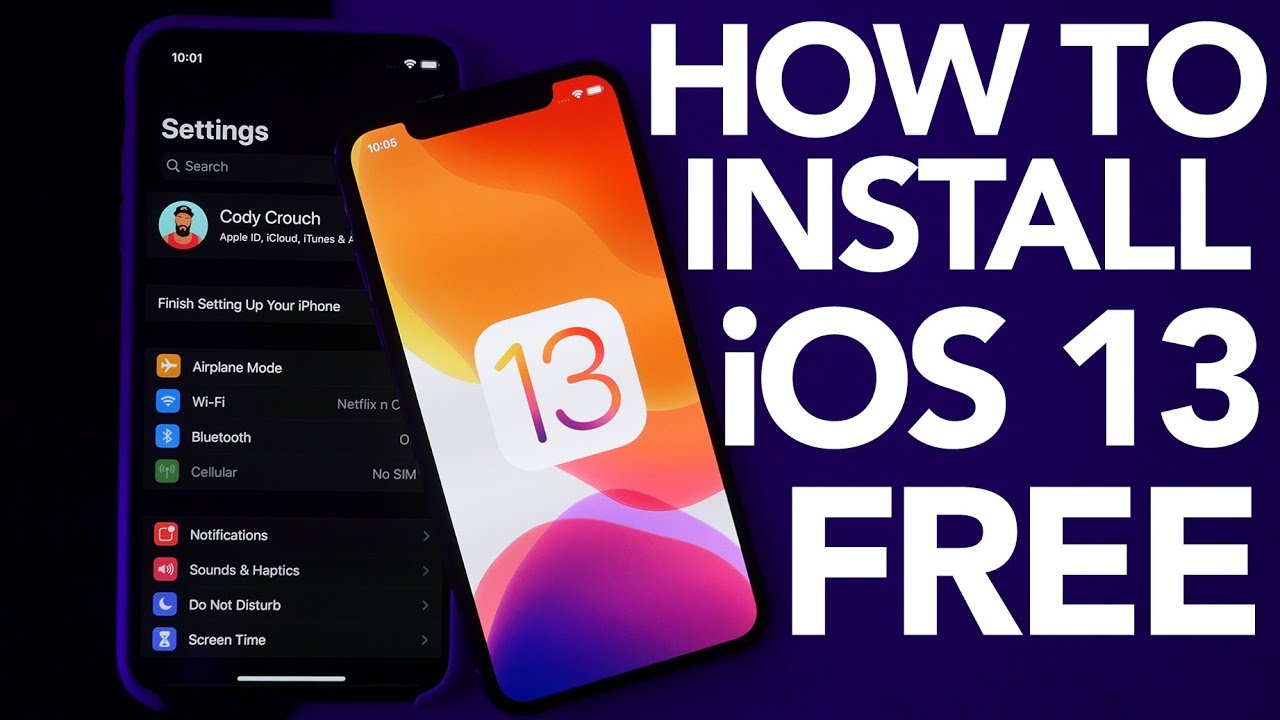
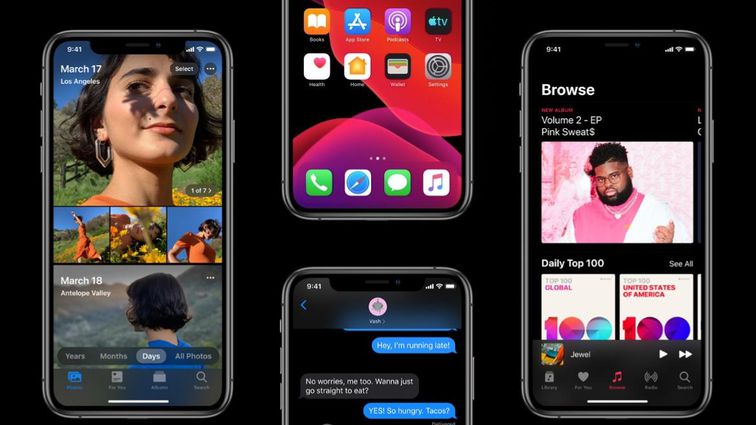








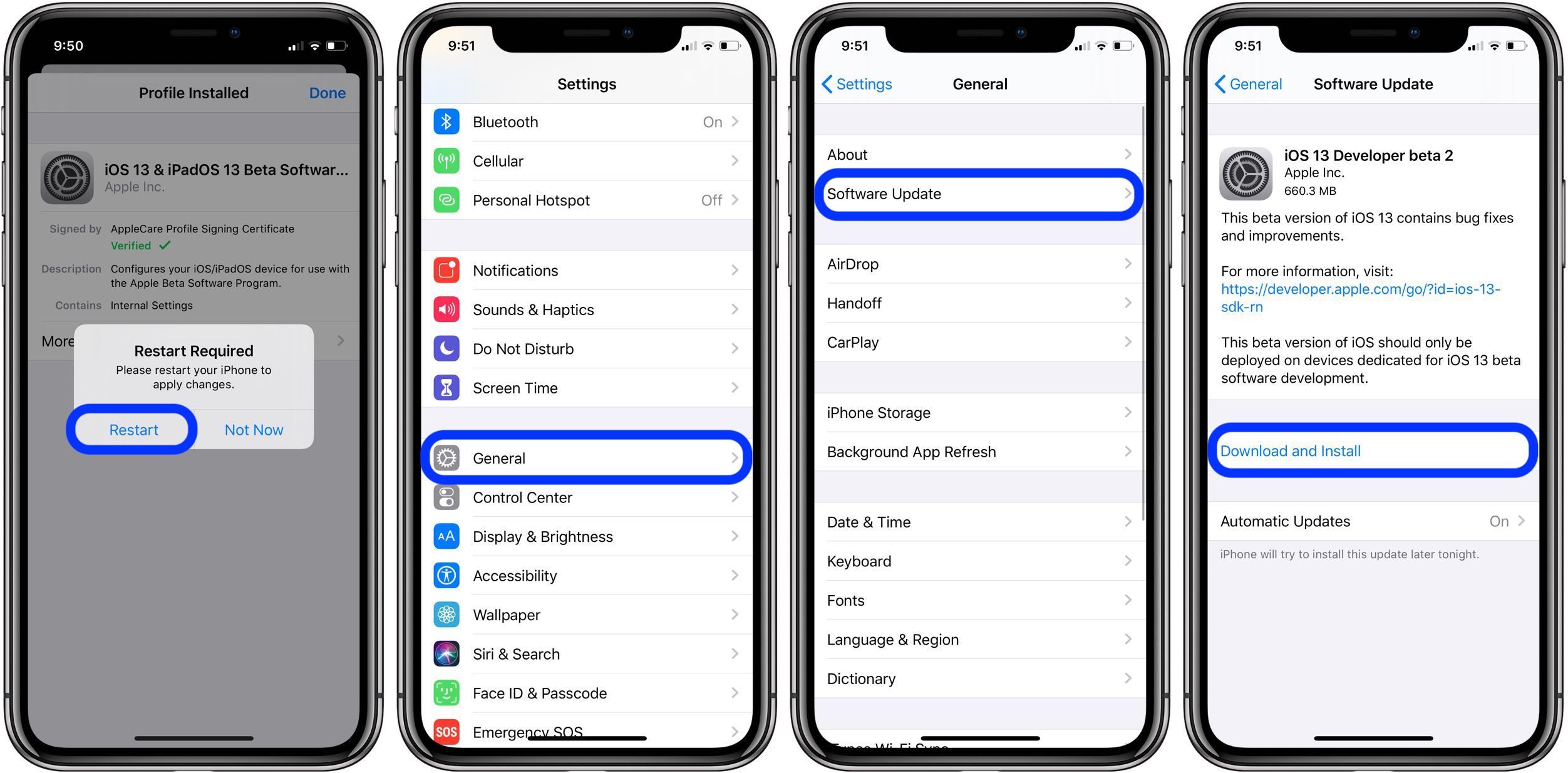

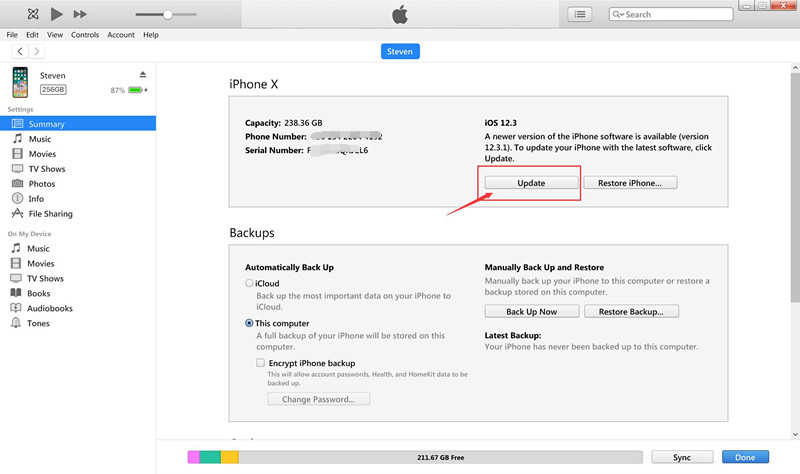
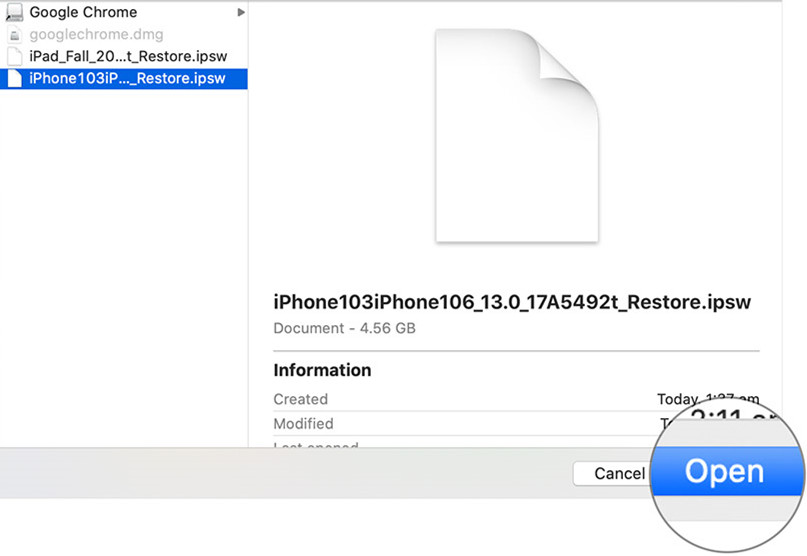
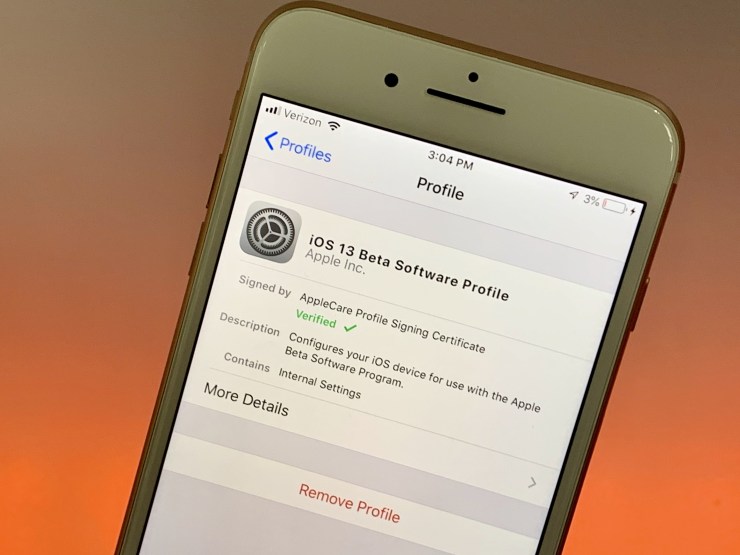
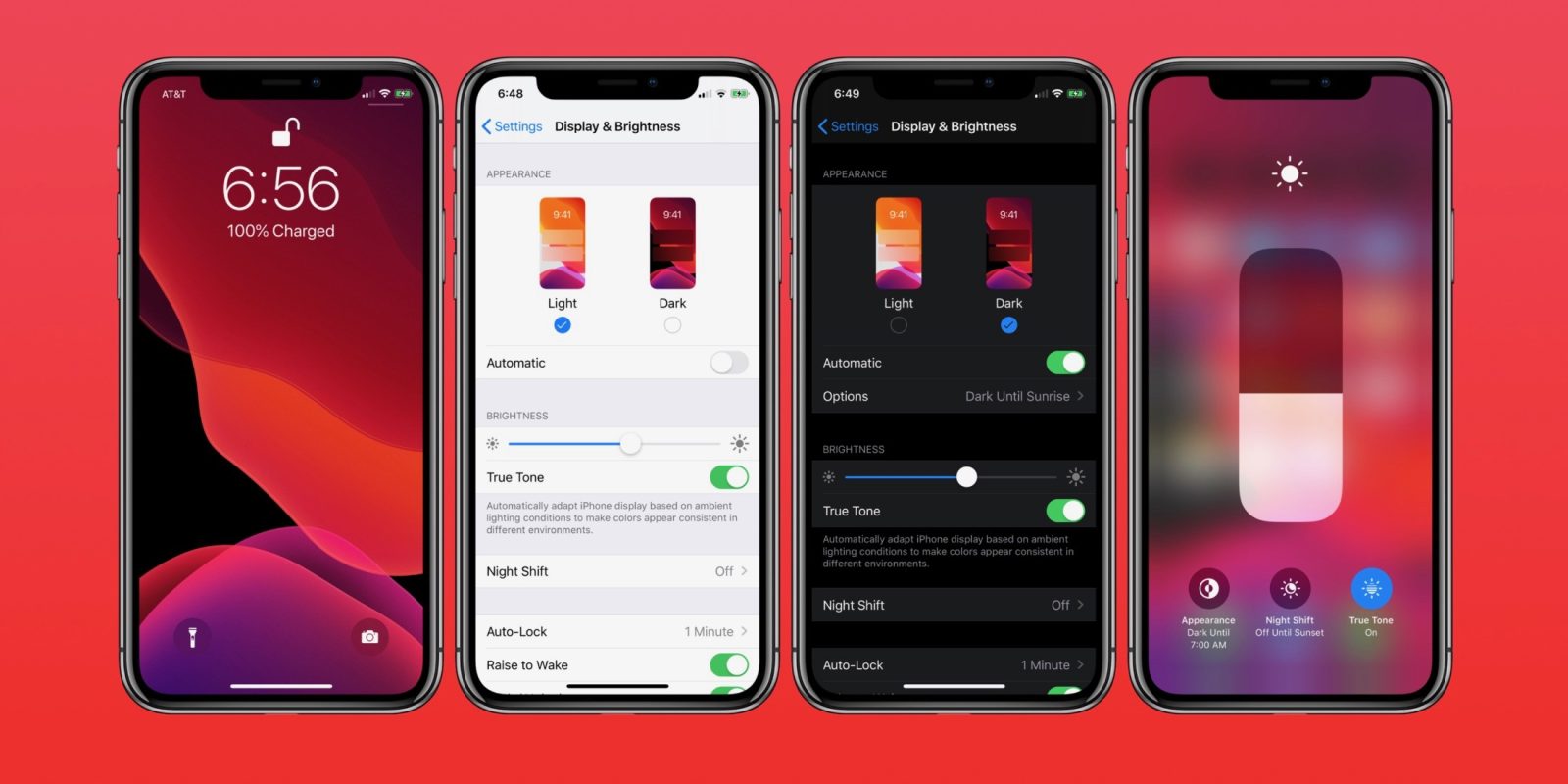
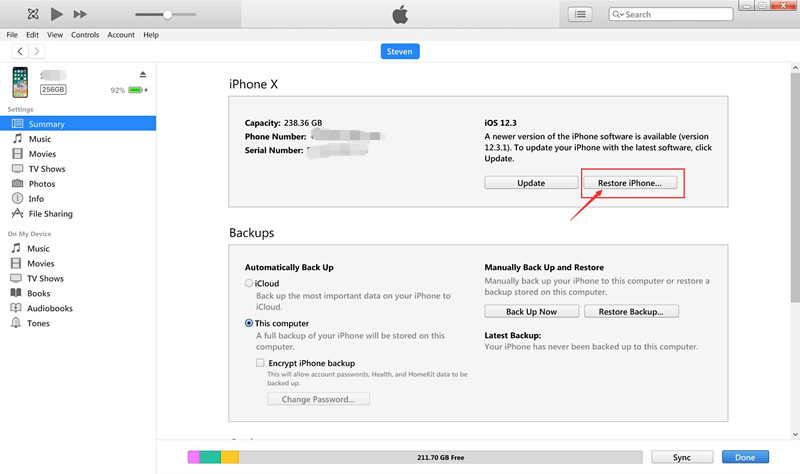
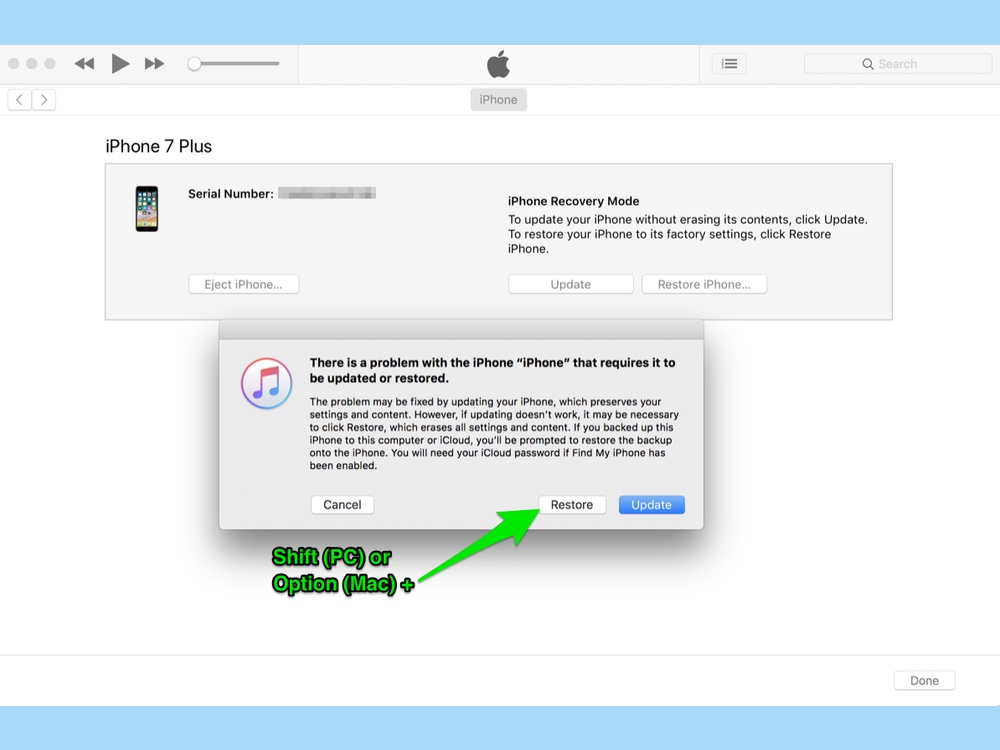
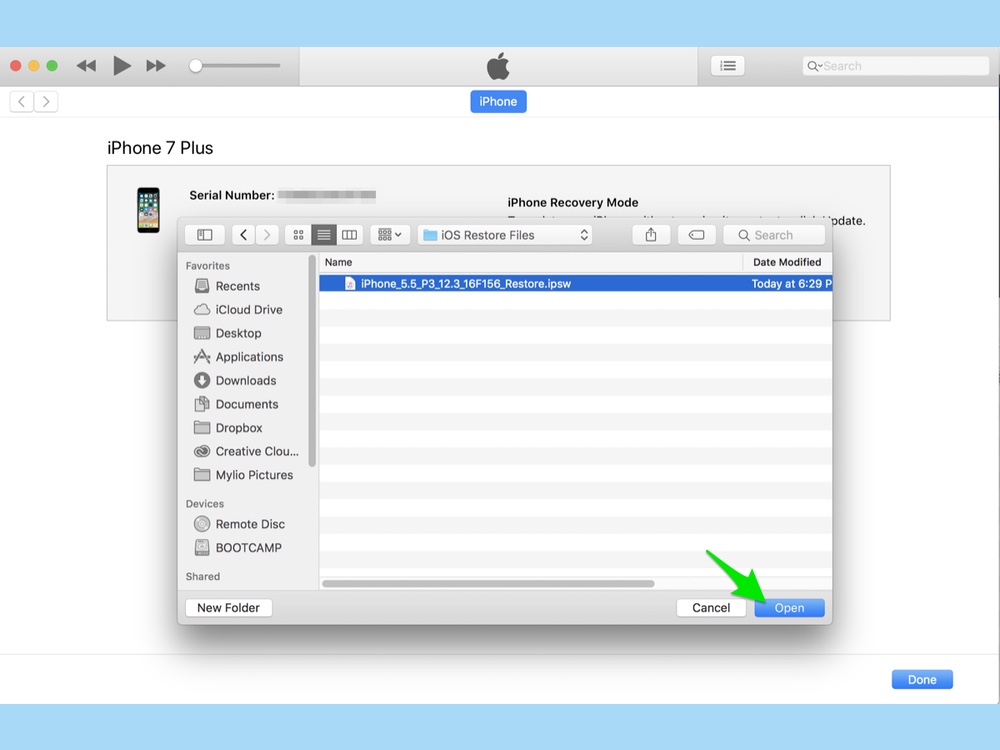
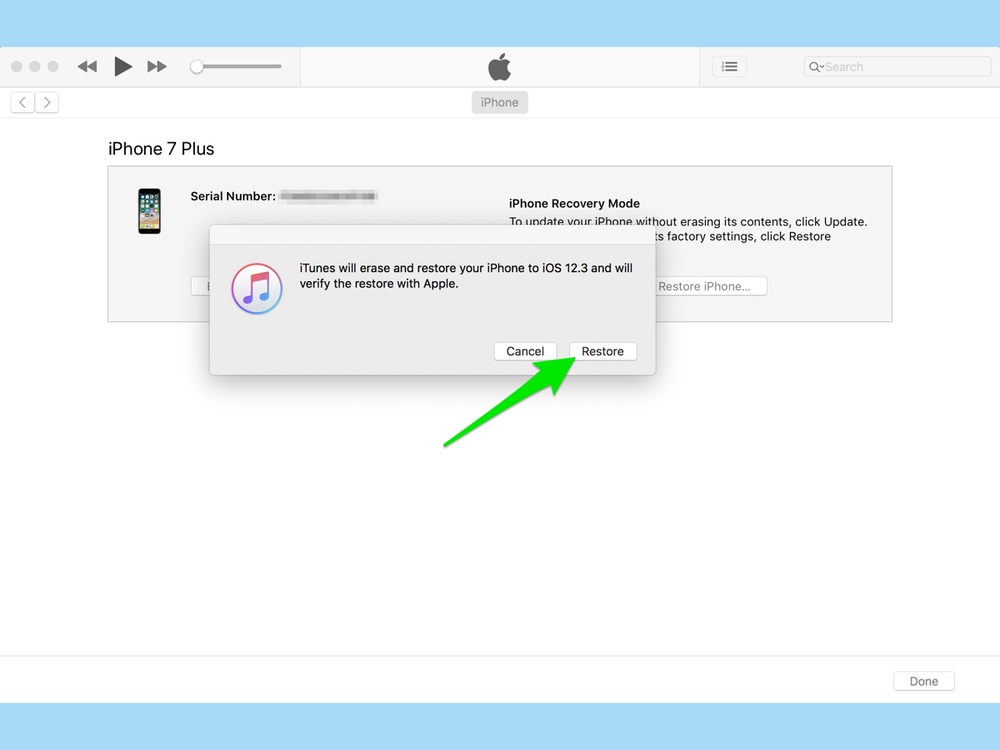













لا تعليق بعد. قل شيئا...